Comment trouver des modèles Microsoft Word en ligne
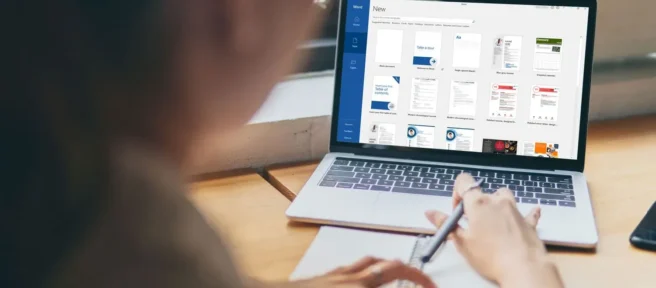
Microsoft Office comprend de nombreux modèles prêts à l’emploi intégrés au logiciel. Si vous recherchez un style ou une mise en page particulier pour votre document et que vous ne le trouvez pas parmi les modèles inclus avec Word, ne vous inquiétez pas. Vous n’avez pas à en créer un à partir de zéro. Le site Microsoft Office Online est une excellente ressource dans votre recherche du bon modèle.
Les instructions de cet article s’appliquent à Microsoft Word pour Microsoft 365, Word 2019, Word 2016 et Word pour Mac.
Qu’est-ce qu’un modèle?
Les modèles sont des types de fichiers de documents préformatés qui créent une copie du contenu du modèle lorsqu’ils sont ouverts. Ces fichiers polyvalents vous aident à créer rapidement des documents tels que des dépliants, des documents de recherche et des CV sans formatage manuel. Les fichiers modèles pour Microsoft Word utilisent les extensions. point,. dotx, ou. pointm.
Lorsque vous ouvrez un modèle, Word ouvre un nouveau document avec tout le formatage en place, prêt à être personnalisé selon vos besoins. Vous pouvez ensuite enregistrer le document avec un nom de fichier unique.
Comment accéder aux modèles en ligne
Vous pouvez rechercher et télécharger des modèles en ligne Microsoft Office dans Word. Voici comment:
- Sélectionnez Fichier > Nouveau pour commencer un nouveau document.
- Sélectionnez un modèle ou utilisez la zone de recherche pour trouver des alternatives.
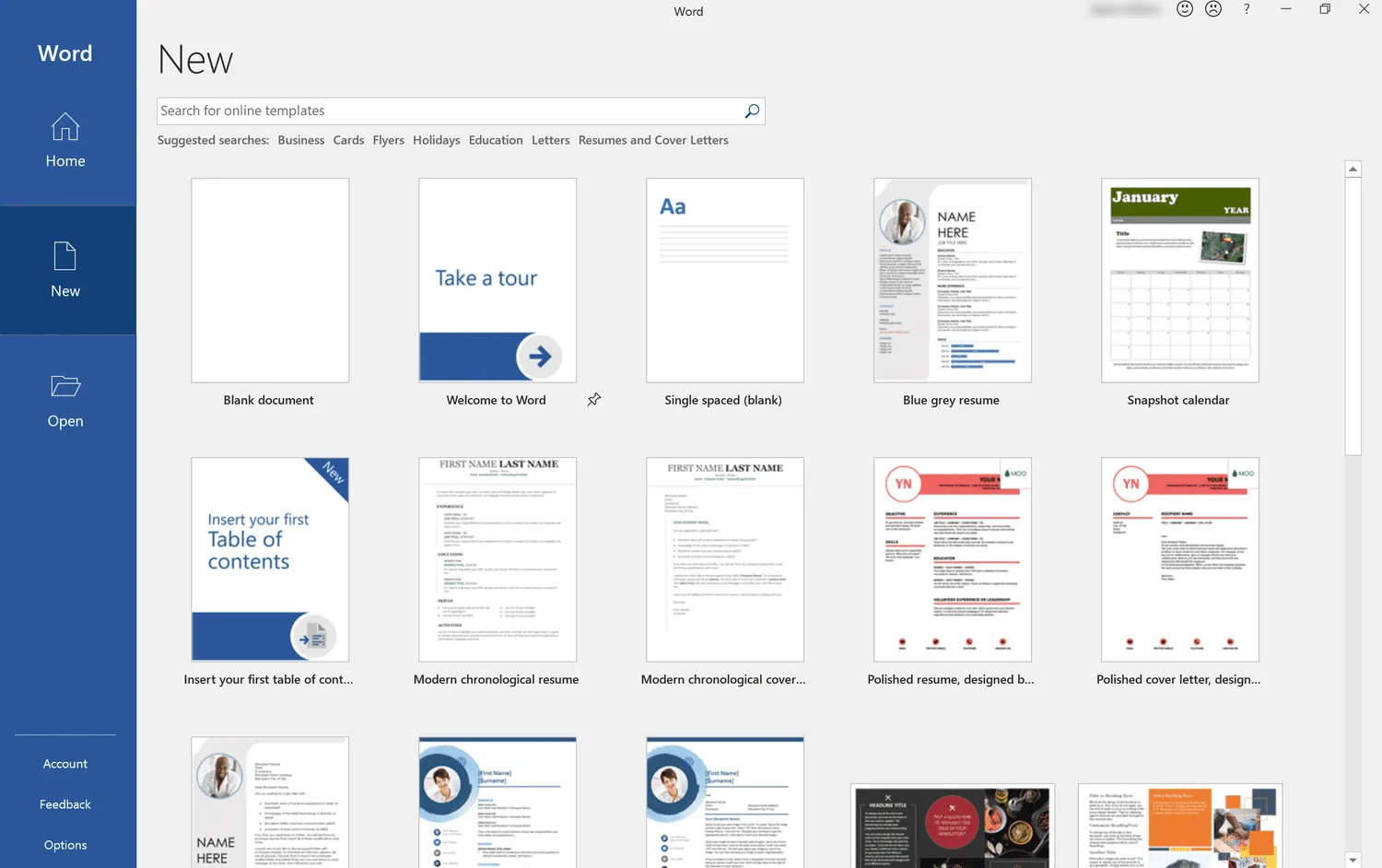
- Lorsque vous trouvez le modèle que vous souhaitez utiliser, sélectionnez-le pour afficher un aperçu et une description. Sélectionnez Créer pour ouvrir le modèle.
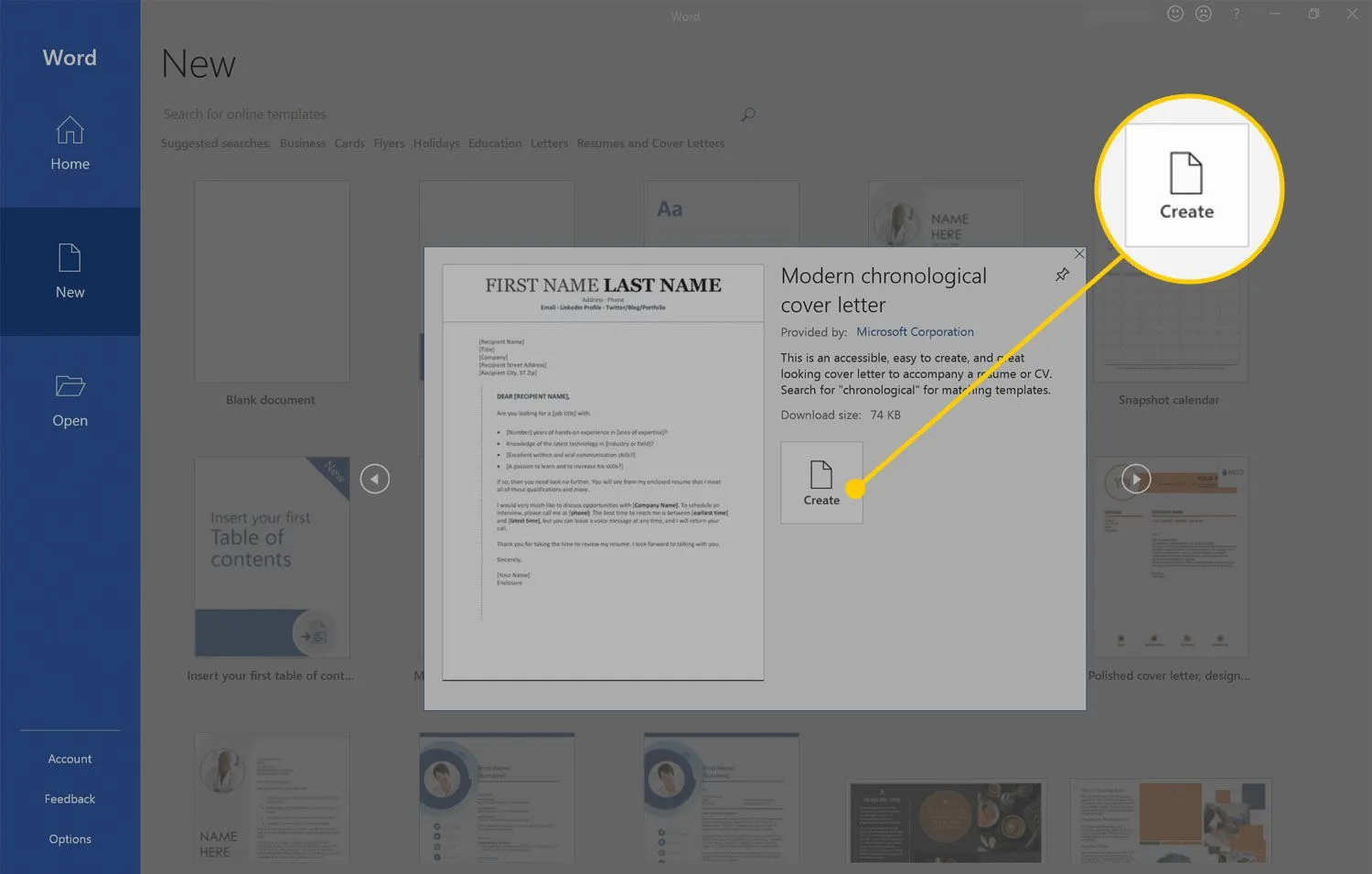
Comment accéder aux modèles en ligne pour Word sur Mac
Le processus de recherche et d’ouverture d’un nouveau modèle sur Microsoft Word pour Mac est similaire à la version Windows. Cependant, les modèles en ligne sont intégrés à ceux de l’application lorsque vous effectuez une recherche.
- Sélectionnez Fichier > Nouveau à partir d’un modèle.
Le raccourci clavier est Maj+Commande+P.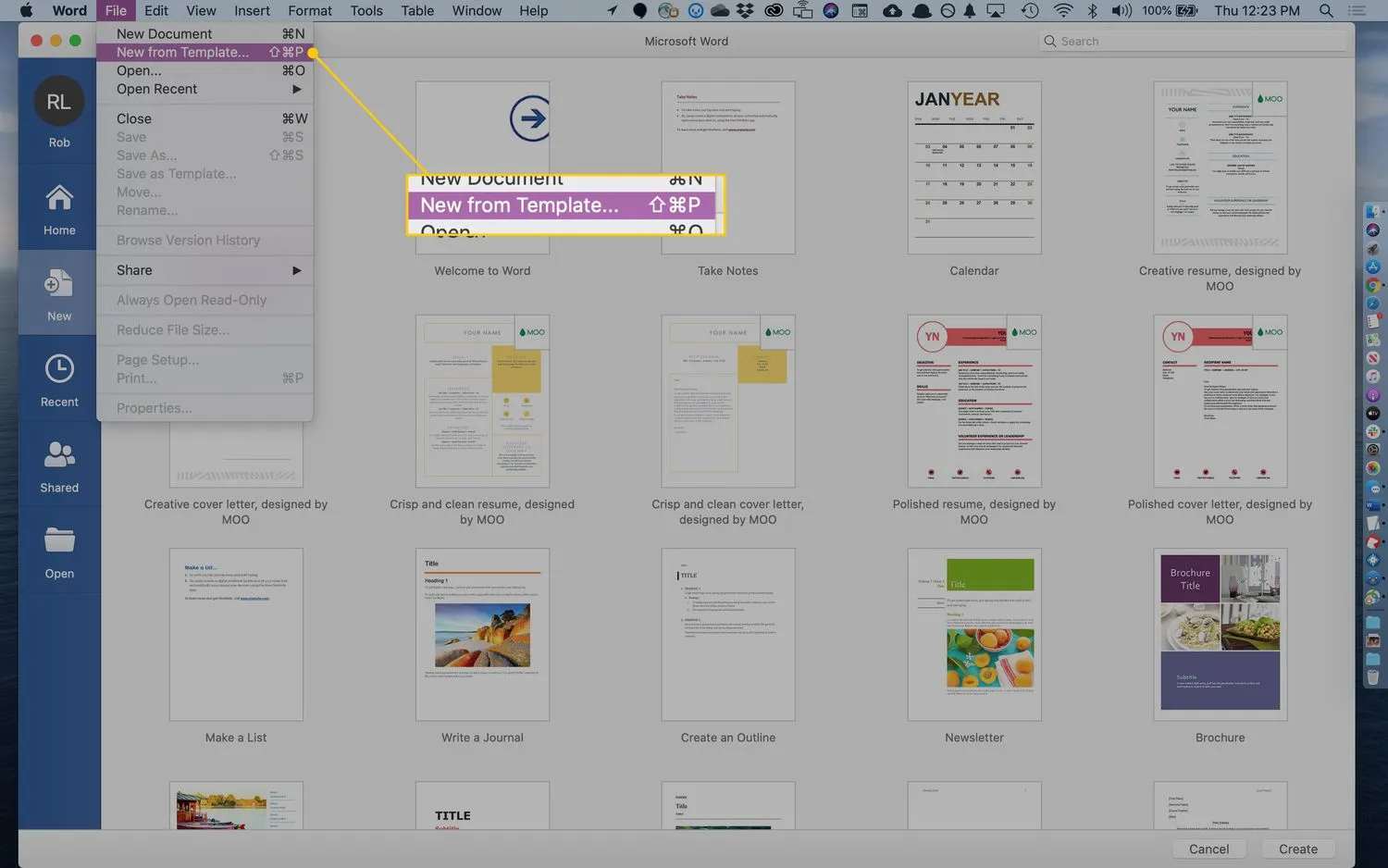
- Cliquez sur Modèles (situé à côté de Rechercher en haut de l’écran).
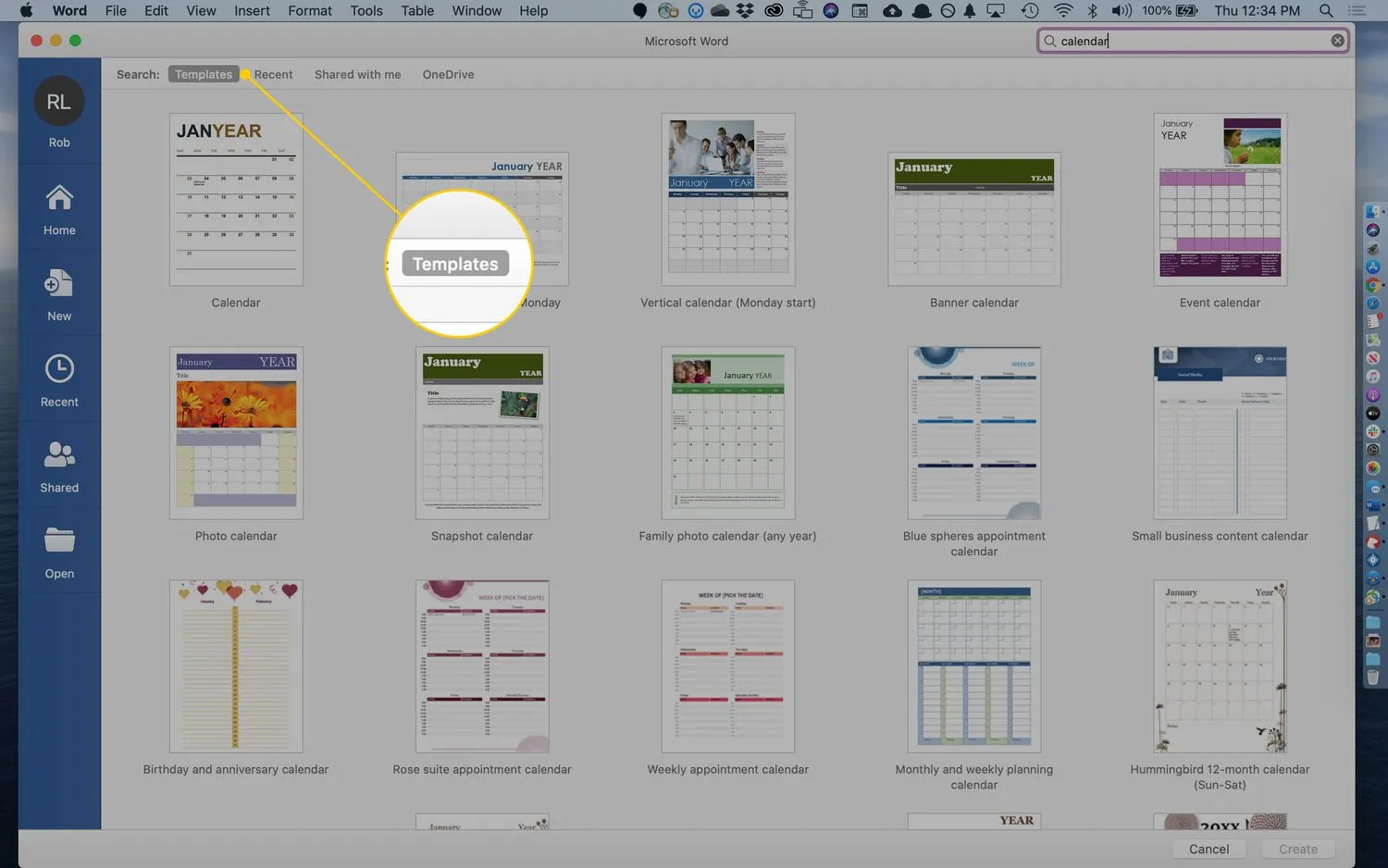
- Utilisez la barre de recherche pour rechercher un type de modèle spécifique.
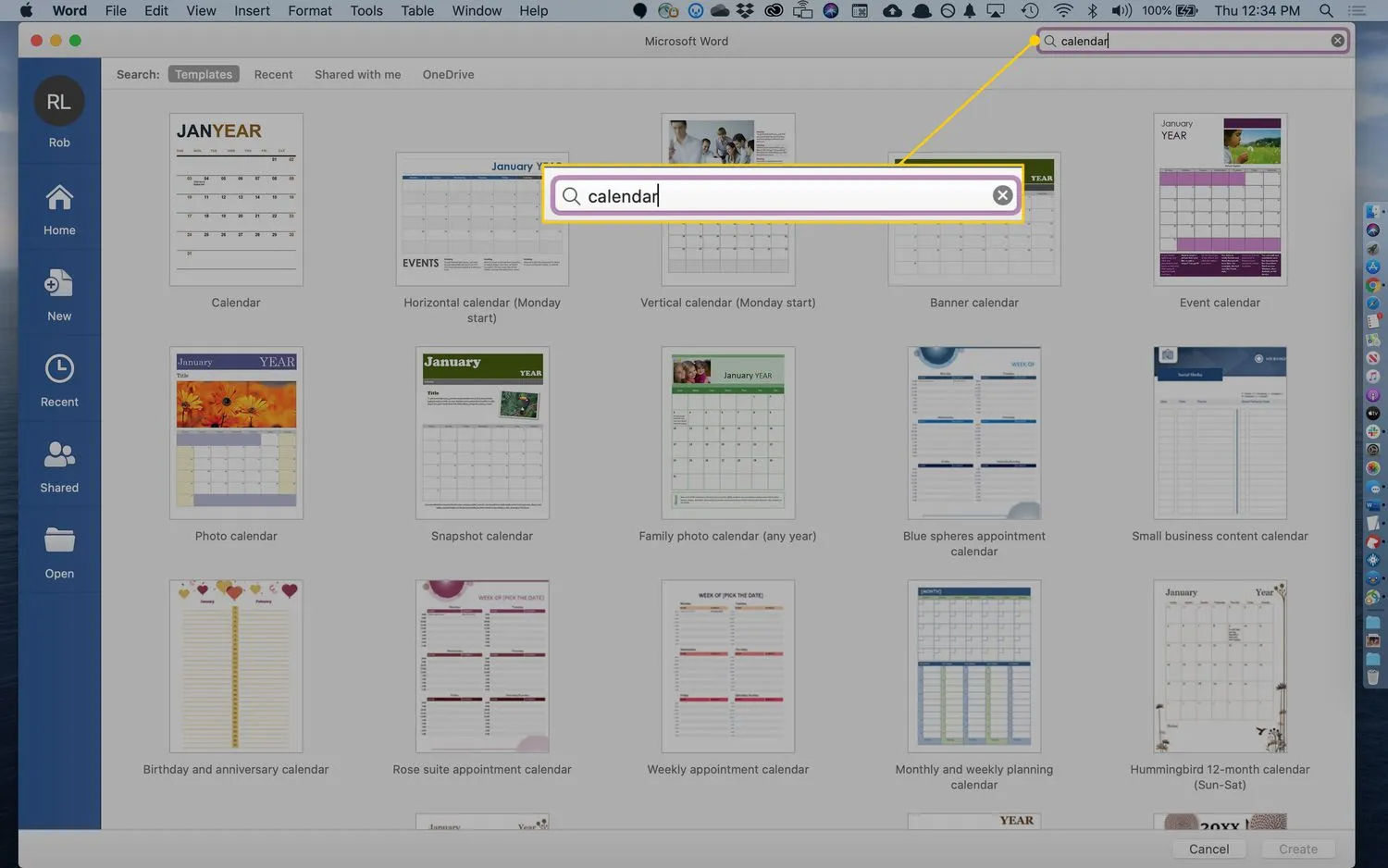
- Les résultats seront un mélange de modèles Word préchargés et de ceux disponibles en ligne. Sélectionnez le modèle que vous voulez.
- Sélectionnez Créer pour télécharger le modèle et ouvrir un document nouvellement formaté prêt à l’emploi.
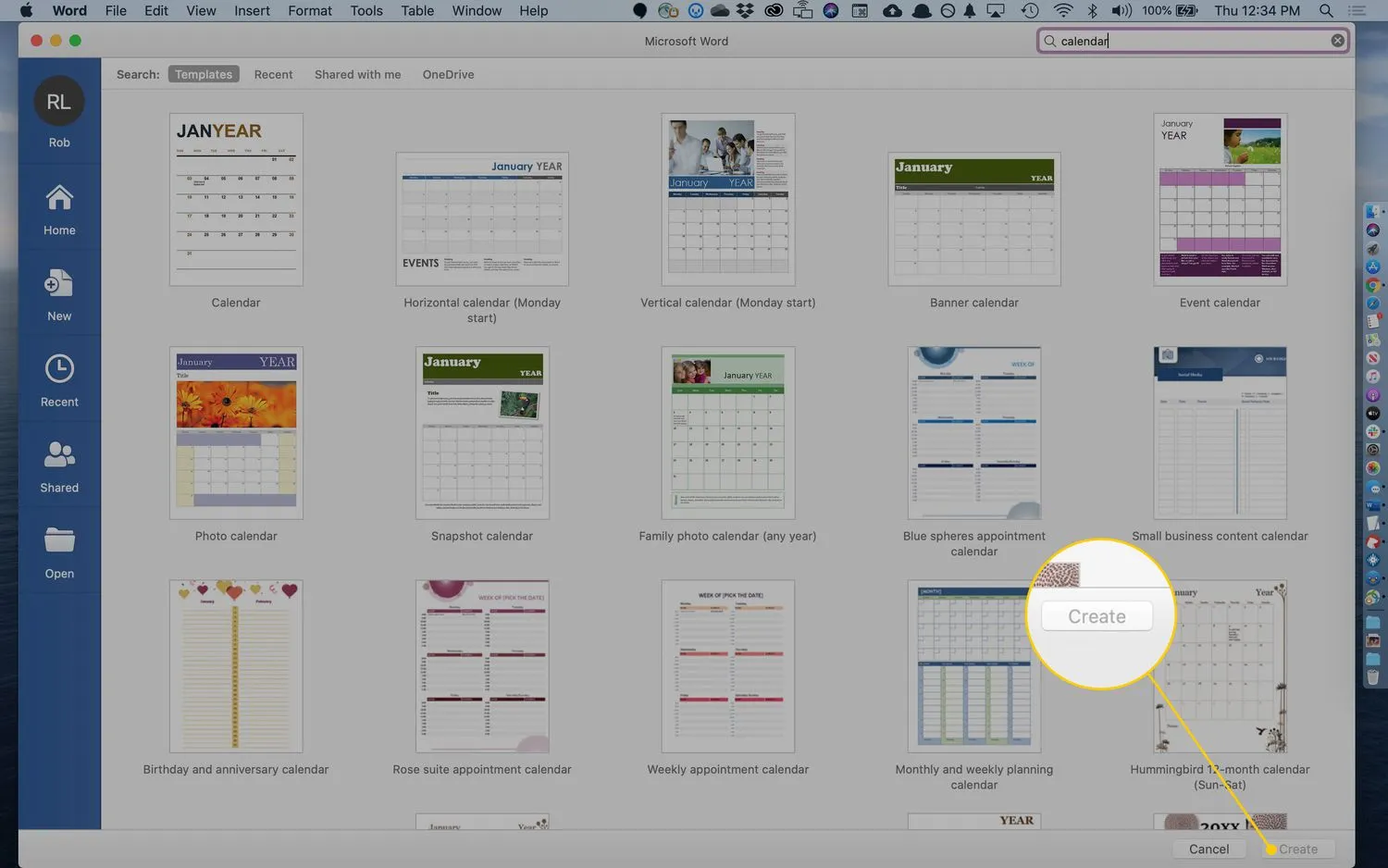
Télécharger des modèles à partir du site Web Office Online
Selon votre version de Word, votre navigateur Web affichera les modèles dans l’application ou ouvrira la page des modèles Office dans le navigateur Web.
Dans les anciennes versions de Word qui ne sont plus prises en charge par Microsoft, telles que Word 2003, une page d’erreur peut s’afficher lorsque Word ouvre la page Office Online dans un navigateur Web. Si tel est le cas, accédez à la page des modèles Office Online.
À partir de la page des modèles Office, vous pouvez effectuer une recherche par programme Office ou par thème. Lorsque vous effectuez une recherche par programme, vous avez la possibilité de rechercher par type de document.
Lorsque vous trouvez un modèle qui répond à vos besoins, cliquez sur Télécharger. Le modèle s’ouvrira pour modification dans Word.
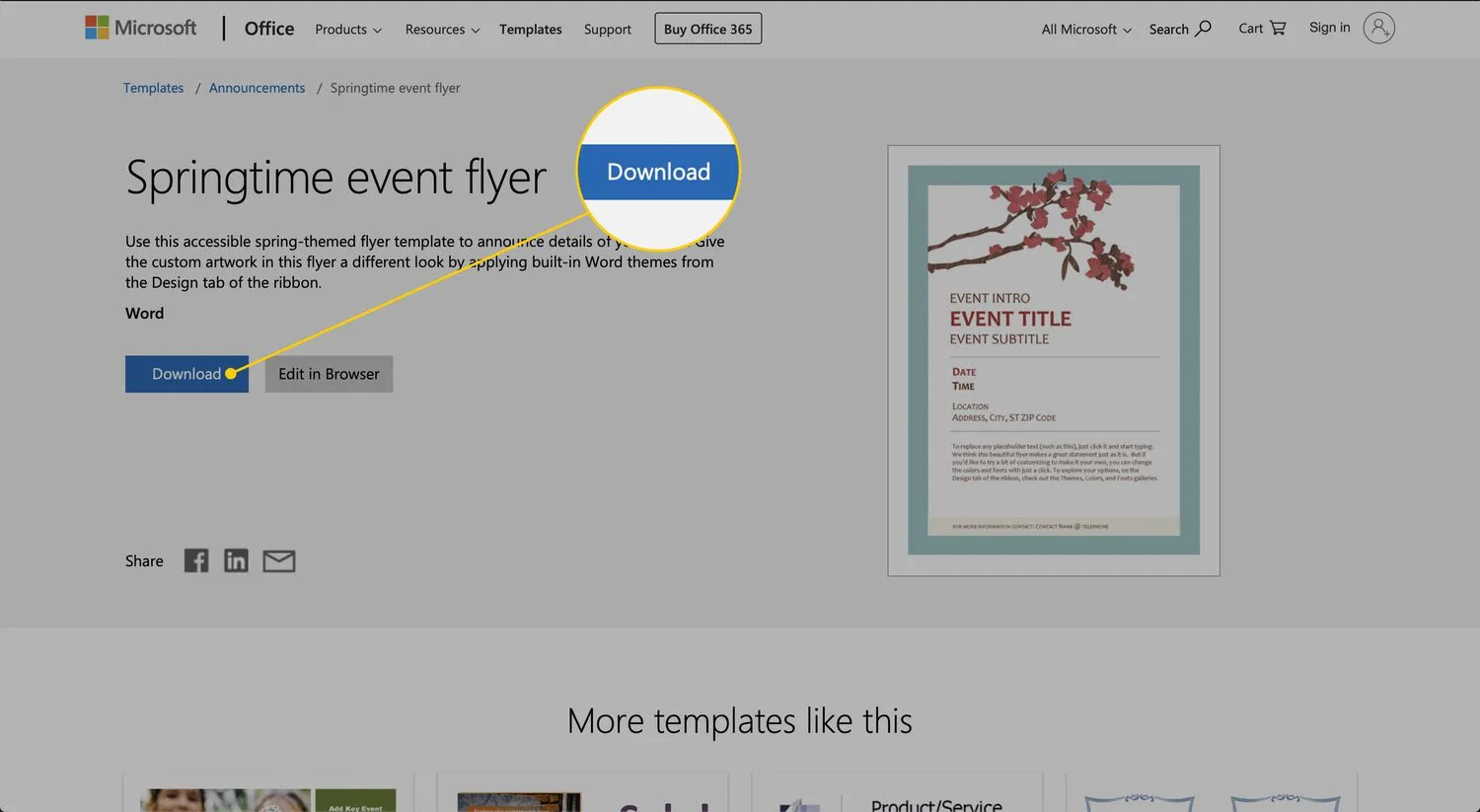



Laisser un commentaire